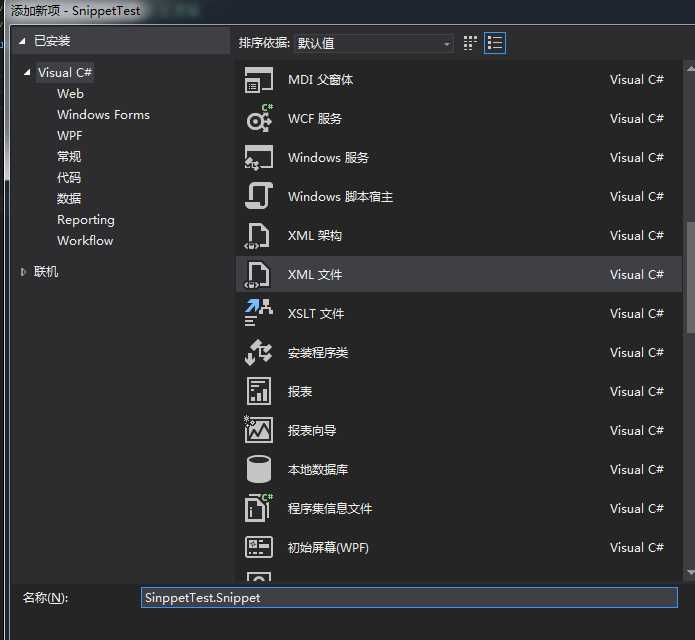
<CodeSnippet Format="1.0.0" xmlns="http://schemas.microsoft.com/VisualStudio/2005/CodeSnippet"> <Header> <Title>标题</Title> <Author>作者</Author> <Shortcut>快捷方式</Shortcut> <Description>说明</Description> <SnippetTypes> <SnippetType>SurroundsWith</SnippetType> <SnippetType>Expansion</SnippetType> </SnippetTypes> </Header> <Snippet> <Declarations> <Literal> <ID>名称</ID> <Default>值</Default> </Literal> </Declarations> <Code Language="XML"> <![CDATA[<test> <name>$名称$</name> $selected$ $end$</test>]]> </Code> </Snippet> </CodeSnippet>
|
<Header>子元素
|
定义
|
|
<Title>
|
显示标题
|
|
<Shortcut>
|
为代码段定义的快捷方式。 在IDE中,输入快捷方式名称然后通过tab键选择下面的代码段,如果你输入部分快捷方式 名称(例如“cla”而不是“class”),你将需要按两次tab键;一次完成名称扩展,另外 一次插入代码段 |
|
<Description>
|
关于代码段的描述信息
|
|
<SnippetType>
|
指定代码段所属的类别(扩展,围绕,或重构)。注意,一个代码段可能属于多个组。 微软IDE根据这个值决定使用哪个显示代码段的上下文菜单 |
|
<Literal>的子节点
|
定义节点
|
|
<ID>
|
变量名称,生成后用于统一替换代码段中的内容
|
|
<ToolTip>
|
鼠标移动到上面的提示信息
|
|
<Default>
|
变量的默认值
|
<CodeSnippet Format="1.0.0" xmlns="http://schemas.microsoft.com/VisualStudio/2005/CodeSnippet"> <Header> <Title>MySnippet</Title> <Author>infly</Author> <Shortcut>dprop</Shortcut> <Description>自动生成依赖属性</Description> <SnippetTypes> <SnippetType>SurroundsWith</SnippetType> <SnippetType>Expansion</SnippetType> <SnippetType>Refactoring</SnippetType> </SnippetTypes> </Header> <Snippet> <Declarations> <Literal> <ID>PropertyName</ID> <Default>propertyName</Default> <ToolTip>Replace with property name.</ToolTip> </Literal> <Literal> <ID>PropertyType</ID> <Default>propertyType</Default> <ToolTip>Replace with property type.</ToolTip> </Literal> <Literal> <ID>ParentType</ID> <Default>parentType</Default> <ToolTip>Replace with property‘s parent type.</ToolTip> </Literal> </Declarations> <Code Language="CSharp"> <![CDATA[ #region $PropertyName$ public static readonly DependencyProperty $PropertyName$Property = DependencyProperty.Register("$PropertyName$", typeof ($PropertyType$), typeof ($ParentType$), new PropertyMetadata( (sender, e) => { })); public $PropertyType$ $PropertyName$ { get { return ($PropertyType$) GetValue($PropertyName$Property); } set { SetValue($PropertyName$Property, value); } } #endregion ]]> </Code> </Snippet> </CodeSnippet>
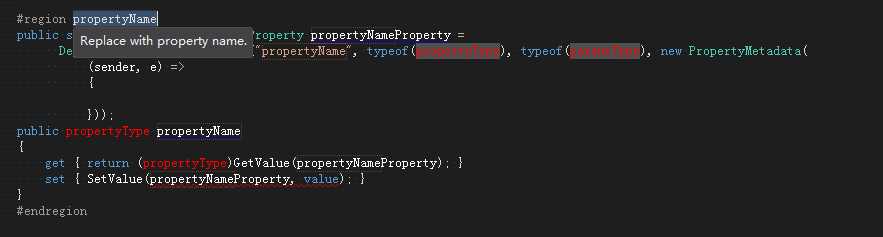
原文:http://www.cnblogs.com/infly123/p/3794065.html